php 편집기 바나나가 Win10에서 창 눈 보호 모드를 설정하는 방법을 자세히 소개합니다. 사람들이 오랜 시간 동안 컴퓨터를 사용하면서 눈 보호가 중요한 화두가 되었습니다. Win10 시스템은 다양한 눈 보호 모드를 제공하여 간단한 설정을 통해 눈의 피로를 효과적으로 줄이고 사용자 경험을 향상시킬 수 있습니다. 이 문서에서는 눈 건강을 보호하는 방법을 쉽게 익힐 수 있도록 Win10에서 창 눈 보호를 설정하는 구체적인 단계를 설명합니다.
1. 관리자 계정으로 로그인한 후, Windows 아이콘을 마우스 오른쪽 버튼으로 클릭하고 [실행]을 선택하세요.
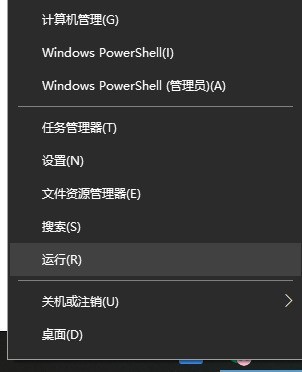
2. 열리는 [실행] 대화 상자에서 [regedit] 명령을 입력하고 [확인]을 입력합니다.
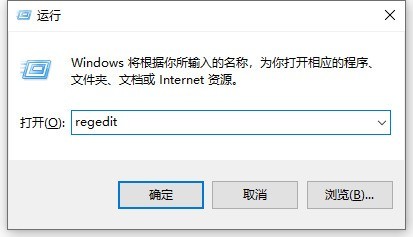
3. 열린 레지스트리 편집기 창에서 HKEY_CURRENT_USERControl PanelColors로 이동합니다.
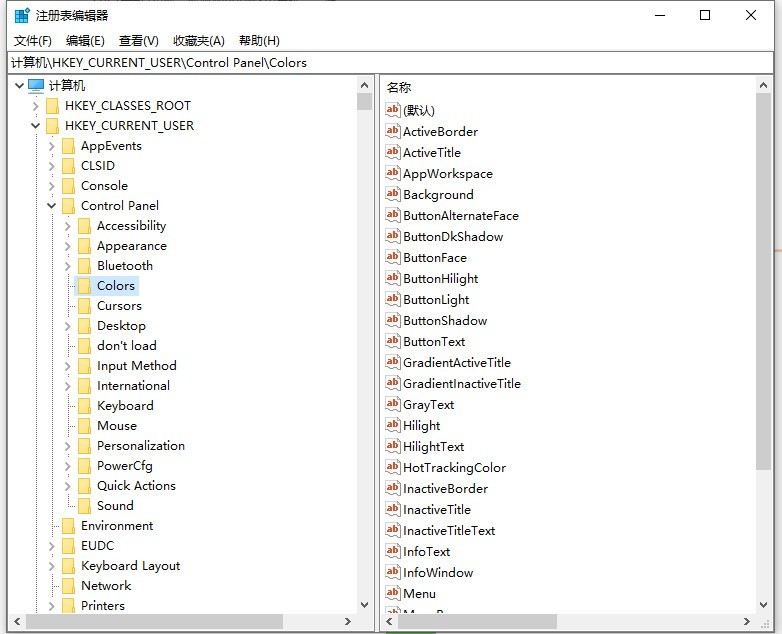
4. [Windows]를 더블클릭하면 기본값은 [255 255 255]입니다.
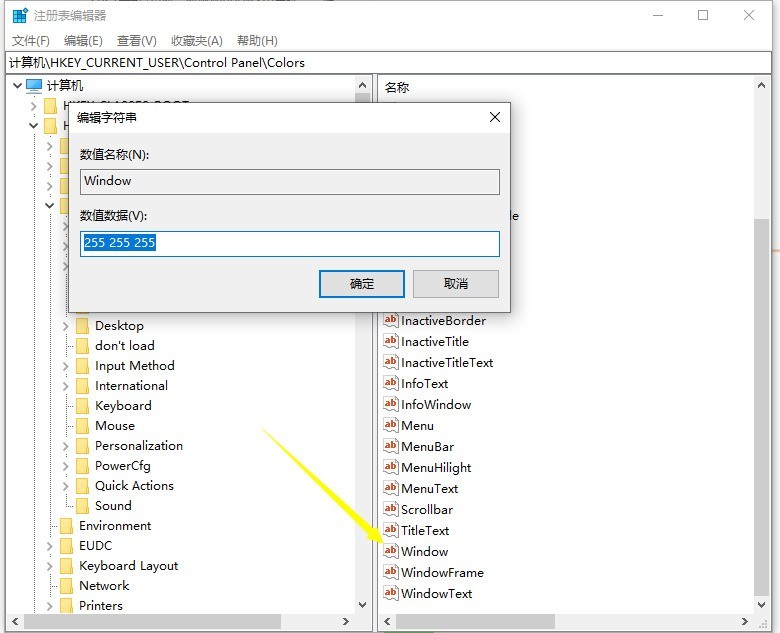
5. 값을 [202 234 206] 및 [OK]로 변경합니다.
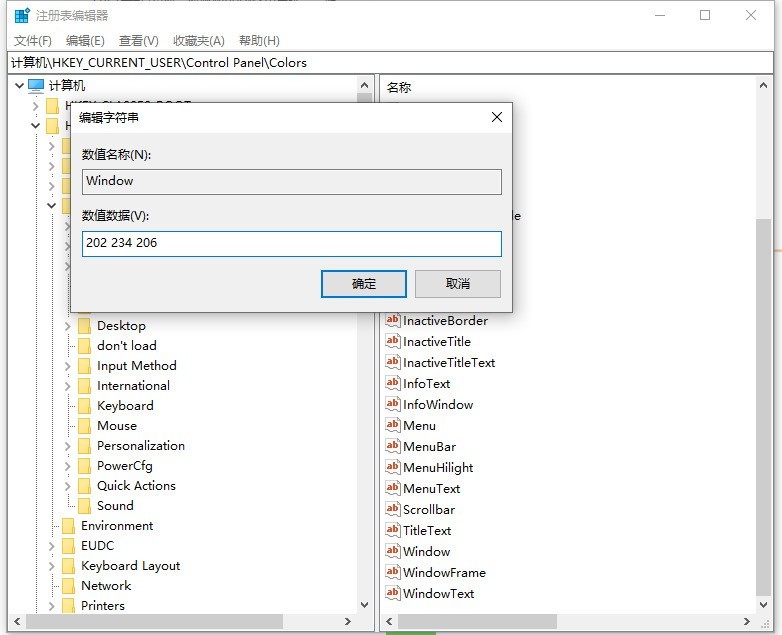
6 win10의 새 버전에서는 HKEY_LOCAL_MACHINESOFTWAREMicrosoftWindowsCurrentVersionThemesDefaultColorsStandard도 찾아야 합니다.
"windows" 값을 10진수 [13298382] 또는 16진수 [caeace]로 변경하세요.
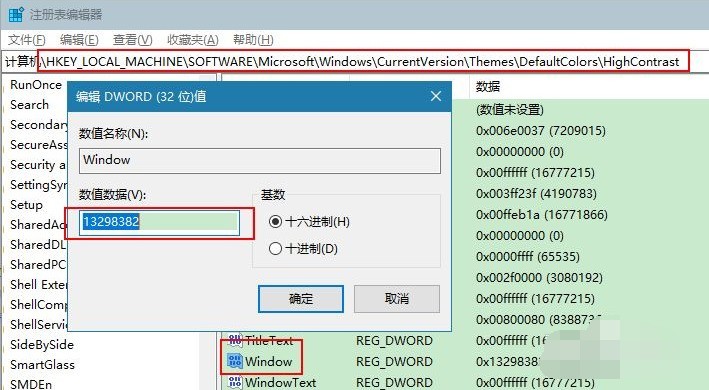
7. 그런 다음 메모장이나 Office를 다시 열면 배경색이 변경된 것을 확인할 수 있습니다. 그래도 작동하지 않으면 로그아웃했다가 컴퓨터에 다시 로그인하세요.
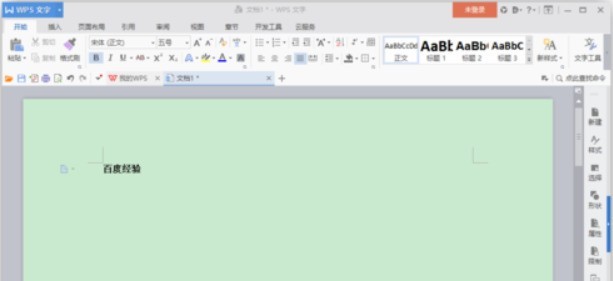
8. 단, [이 PC] 창의 배경색은 변경할 수 없습니다.

위 내용은 win10에서 창 눈 보호 모드 설정 방법_win10에서 창 눈 보호 모드 설정 방법의 상세 내용입니다. 자세한 내용은 PHP 중국어 웹사이트의 기타 관련 기사를 참조하세요!